Komma åt iCloud-innehåll på datorn
iCloud är det enklaste sättet att se till att du alltid har tillgång till allt viktigt innehåll. iCloud lagrar dokument, bilder, musik, appar, kontakter och kalendrar åt dig så att du alltid kommer åt dem när du är ansluten till internet.
Du kan använda ditt Apple‑ID till att skapa ett kostnadsfritt iCloud-konto med 5 GB kostnadsfri lagring. Dina inköp från iTunes Store, App Store, Apple TV-appen och Book Store räknas inte in i det tillgängliga utrymmet.
iCloud ser till att allt är uppdaterat på dina enheter. Om du har en iPhone, iPad eller iPod touch loggar du bara in med ditt Apple‑ID på varje enhet och slår på iCloud så får du tillgång till allt du behöver.
En lista över systemkraven för enheter som stöder iCloud finns i Apple Support-artikeln Systemkrav för iCloud.
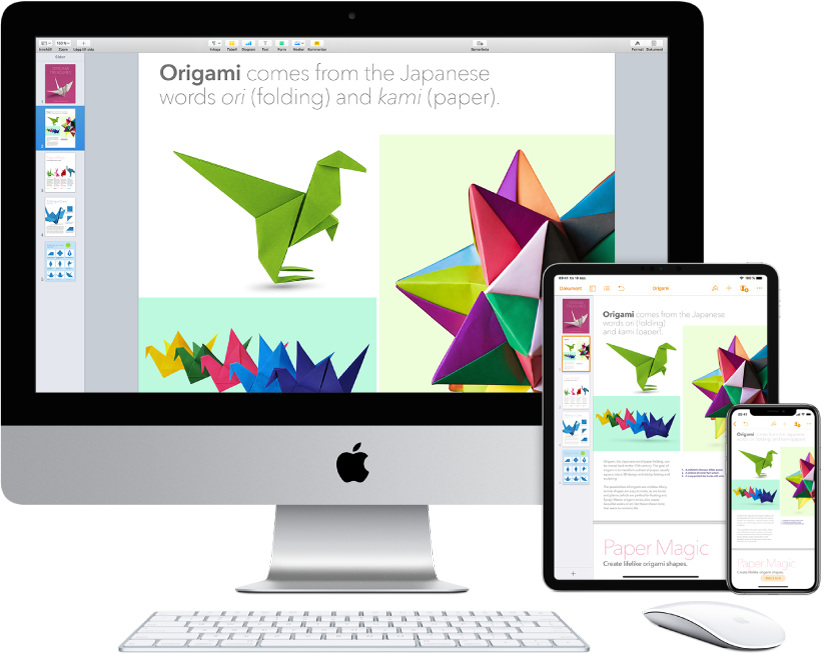
Här är några saker du kan göra med iCloud.
Lagra skrivbordet och mappen Dokument automatiskt i iCloud Drive. Du kan spara filer i mappen Dokument eller på skrivbordet så att de automatiskt blir tillgängliga i iCloud Drive och du kommer åt dem var du än är. När du arbetar med iCloud Drive får du tillgång till filerna på iMac, på iPhone eller på iPad via appen Filer, på webben via iCloud.com och på en Windows-dator via appen iCloud. När du ändrar filer på en enhet eller i iCloud Drive visas alla ändringar var du än visar filen.
Du kommer igång genom att öppna Systeminställningar, klicka på Apple‑ID och sedan på iCloud. Markera iCloud Drive, klicka på Alternativ och markera Mapparna Skrivbord och Dokument. Om du vill veta mer läser du Apple Support-artikeln Lägga till filer från Skrivbord och Dokument till iCloud Drive.
Dela inköp och lagringsutrymme med Familjedelning. Upp till sex familjemedlemmar kan dela sina inköp från iTunes Store, App Store, Apple TV-appen och Book Store och dela samma lagringsutrymme, även om de använder sina egna iCloud-konton. Betala för inköp som familjen gör med ett kreditkort och godkänn barnens inköp direkt via iMac, en iOS-enhet eller en iPadOS-enhet. Dessutom kan familjen dela bilder, en familjekalender, påminnelser och platser. Om du inte ställde in Familjedelning när du ställde in datorn första gången öppnar du Systeminställningar, klickar på Familjedelning och sedan på Nästa. Om du vill veta mer läser du Apple Support-artikeln Ställa in Familjedelning.
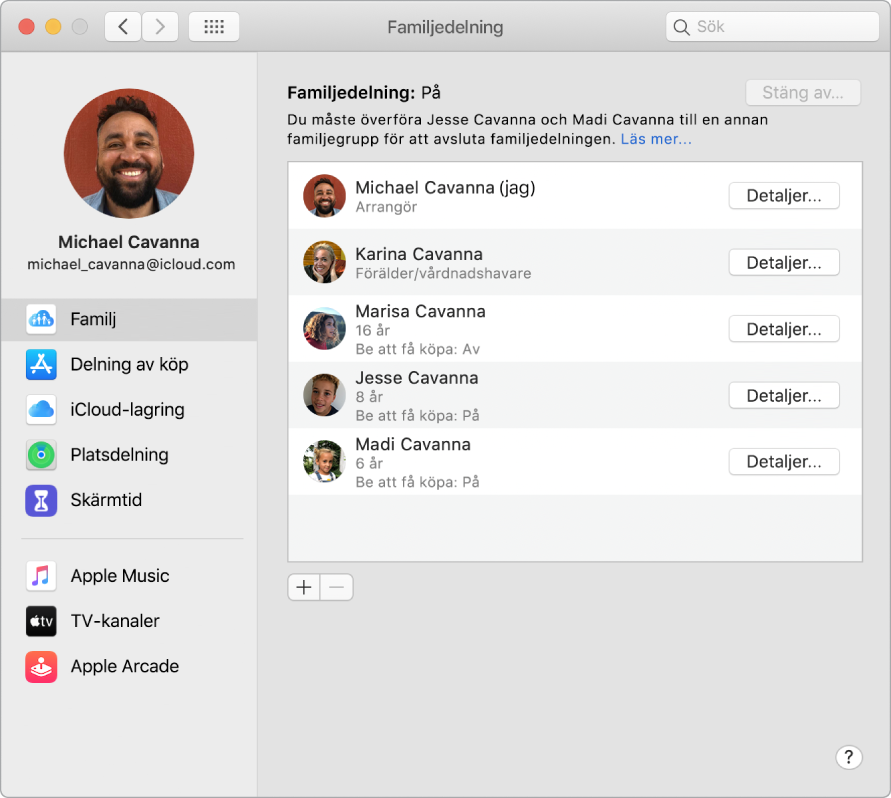
Dela och lagra bilder med iCloud-bilder och delade album. Lagra ditt bildbibliotek på iCloud så att du kan se dina bilder och videor, och redigeringarna du gör i dem, på alla dina enheter. Dela bilder och videor med bara de personer som du väljer, och låt dem lägga till egna bilder, videor och kommentarer. Du kommer igång genom att öppna Systeminställningar, klicka på Apple‑ID > iCloud, markera Bilder och sedan klicka på Alternativ. Om du vill veta mer läser du Apple Support-artikeln Ställa in och använda iCloud-bilder.
Ta del av dina inköp var du vill. När du är inloggad på dina enheter med samma Apple‑ID finns de köp du har gjort via iTunes Store, App Store, Apple TV-appen och Book Store alltid tillgängliga, oavsett vilken dator eller enhet du använde vid inköpstillfället. Det innebär att all din musik, alla dina filmer, böcker med mera är tillgängliga var du än är.
Hitta iMac med Hitta min Mac. Om din iMac saknas kan du använda Hitta-funktionen till att hitta den på en karta, låsa skärmen och till och med fjärradera alla data om du har aktiverat Hitta min Mac. Du aktiverar Hitta min Mac genom att öppna Systeminställningar, klicka på Apple‑ID > iCloud och sedan markera Hitta min Mac. Se Apple Support-artikeln Om din Mac försvinner eller blir stulen.
Obs! Om datorn har flera användarkonton kan endast ett av dem ha Hitta min Mac aktiverat.
Läs mer. Se Vad är iCloud? i macOS Användarhandbok.